
Агуулгын хүснэгт:
- Зохиолч John Day [email protected].
- Public 2024-01-30 11:05.
- Хамгийн сүүлд өөрчлөгдсөн 2025-01-23 15:00.


Sooooo Олон алдагдал илрүүлэгчийг сонгохын тулд аль нь танд илүү тохиромжтой вэ? Хэрэв та Samsung SmartThings -тэй гэртээ ямар ч төхөөрөмжийг хянадаг бол энэ нь тасалбар байж магадгүй юм.
Энэ бол миний Arduino дээр ажилладаг ESP8266/ESP-01 хянагчийн эргэн тойронд бүтээсэн цувралын эцсийн хувилбар юм. ESP-01-ийн NodeMCU ESP12 гэх мэт илүү төлөвшсөн ах эгч нартай ажиллахад илүү хялбар байдаг гэдгийг бид бүгд мэднэ, гэхдээ энэ бол миний одоо хүртэл маш их хайрладаг бяцхан ESP-01-ийн хүчийг харуулах эрхэм зорилго байсан юм.. Энэ бол миний анхны ESP8266 байсан !!
Энэхүү 'Leak Detector How-To' цувралын өмнөх хувилбаруудыг үзэхийн тулд доорх Instructables-ийг үзнэ үү. Хүн бүрт хэрэгтэй зүйл бий!
ESP8266/ESP-01 Arduino хөдөлгүүрт алдагдал илрүүлэгч-Wi-Fi үндсэн локал дохио байхгүй
ESP8266/ESP-01 Arduino хөдөлгүүртэй MQTT алдагдал илрүүлэгч ба алсын дохиолол хүлээн авагч
Хэрэв энэ зааварт заасан алхмууд танил харагдаж байвал энэ нь дээрх зааврын зарим алхам, мөн Христийн Мэндэлсний Баярын гэрэлд зориулсан ESP8266/Arduino SmartThings буухиа алхамтай төстэй юм.
Алхам 1: Тоног төхөөрөмж - танд хэрэгтэй зүйл


Доорх жишээнүүдийн хувьд би юу ч дэмждэггүй, төлөөлдөггүй, хүлээн авдаггүй. Анхааруулга оруулагч.
- ESP8266 ESP-01 ** Та ESP болон Программистыг эндээс багц хэлбэрээр авах боломжтой **
- Программист ** Та ESP болон Программистыг эндээс багц хэлбэрээр авах боломжтой **
- Мини талхны самбар
- LED (Аюулгүй бооцоо нь танд GEEK -ийн бусад эд зүйлстэй хамт байх болно)
- Piezo Buzzer
- Үсрэгчид
- ESP01 талхны талбайн адаптер
- Ус/гоожих мэдрэгч (гигрометр)
- Samsung SmartThings 2.0 Hub
Алхам 2: Програм хангамж - танд хэрэгтэй зүйл




ТАНИЛЦУУЛГА: Arduino IDE, Libraries, SmartThings IDE, GITHub -тай ажиллахад тухтай.
- Arduino IDE
- Samsung SmartThings IDE
- SmartThings Андройд апп
- GITHub
Алхам 3: Тоног төхөөрөмжийн тохиргоо




- ESP -ийнхээ тэжээлийн эх үүсвэрийг тодорхойл. Би зөөврийн компьютер дээрээ USB -ээр холбогдсон хуучин ESP програмист ашиглаж, VCC болон Grnd холбогчийг тус тусын байршилд залгасан. (Зургийг үзнэ үү)
- ESP талхны хавтангийн адаптерийг мини талхны төв суваг дээр байрлуулна.
- Vcc Source -ийг ESP -ийн Vcc, Ch_Pd, Hygrometer -тэй холбоно уу.
- Grnd Source -ийг ESP -ийн Grnd, Hygrometer, Piezo/LED 'богино' хөлтэй холбоно уу.
- ESP pin 2 -ийг Hygrometer's Data -тэй холбоно уу (Аналог биш).
- ESP зүү 0 -ийг Piezo/LED 'урт' хөл рүү холбоно уу.
-
ЗӨВЛӨГӨӨ
- Хавсаргасан зурган дээрх холбогч өнгө нь Vcc эсвэл Grnd -ийг төлөөлдөг гэж бүү бодоорой.
- Ачаалах үед пьезо ба/эсвэл LED -ийг холбох боломжгүй. Хэрэв тийм бол ESP нь ачаалах горимд асах бөгөөд ачаалагдсан кодыг ажиллуулахгүй. ESP -ийг асаасны дараа тэдгээрийг хавсаргана уу.
- Гигрометрт шаардлагатай потенциометрийн тусламжтайгаар мэдрэмжийг тохируулна уу.
WrapUp: Би энэ байнгын холболтыг хийж, бүгдийг нь зохистой хашаагаар хийхээр төлөвлөж байна. Энэ хашаа нь миний алдартай Lego хайрцгуудын нэг болж магадгүй юм. Бүрэн дууссаны дараа би бас хуваалцах болно.
Алхам 4: Програм хангамжийн тохиргоо/тохиргоо

ТАНИЛЦУУЛГА: Arduino IDE, Libraries, SmartThings IDE, GITHub -тай ажиллахад тухтай.
- SmartThings IDE болон GITHub данс руугаа нэвтэрнэ үү.
- Даниел Огорчокийн энд үзүүлсэн БҮХ алхмуудыг дагана уу. AKA Ogiewon.
Дараах алхмуудыг хийхдээ болгоомжтой байгаарай (Хэрэв та одоогоор ST_Anything Contact Sensor хүүхдийн төхөөрөмжийг ашиглаж байгаа бол эдгээр алхмууд үүнийг идэвхгүй болгож магадгүй юм
Нэмэлт тэмдэглэл: Хэрэв та ST_Anything репо -д зориулж SmartThings IDE холболтоо GITHub -т тохируулах юм бол репо дахь холбоо барих мэдрэгчийн ирээдүйн өөрчлөлтүүд таны SmartThings рүү шилжих болно. Энэ нь дараах өөрчлөлтүүдийг дарж бичихэд хүргэж болзошгүй юм.
- WiFi/SmartThings орчныхоо онцлогийг нэмж, хавсаргасан Arduino ноорогоо өөрчилнө үү. Ноорог нь GITHub хуудсан дээрх алхамуудын адилаар хаана өөрчлөлт оруулахаа зааж өгсөн болно.
- SmartThings IDE хуудсаа нээж, хоёрдугаарт … Миний төхөөрөмж зохицуулагч хуудсыг нээнэ үү.
- Ogiewon: Child Contact Sensor -ийг өөрийн жагсаалтаас олоод нээхийн тулд дарна уу.
- Эх кодыг "хадгалах" зорилгоор бүх кодыг сонгож, хуулж, баримт бичигт оруулна уу. Энэ документыг ирээдүйд/хэрэв шаардлагатай бол санах боломжтой газар хадгална уу.
-
SmartThings IDE дээр нээсэн Хүүхдийн Холбоо барих Мэдрэгч дээр дараах өөрчлөлтийг хийнэ үү: REPLACE:
attributeState "нээлттэй", шошго: '$ {name}', дүрс: "st.contact.contact.open", backgroundColor: "#e86d13" attributeState "хаалттай", шошго: '$ {name}', дүрс: "st.contact.contact.closed ", backgroundColor:"#00a0dc"
Хамт: attributeState ("нээлттэй", шошго: "Хуурай", дүрс: "st.alarm.water.dry", backgroundColor: "#ffffff") attributeState ("хаалттай", шошго: "Нойтон", дүрс: "st. alarm.water.wet ", backgroundColor:"#00a0dc ") Шаардлагатай бол нэмэлт дэлгэрэнгүй мэдээллийг хавсралтаас үзнэ үү.
- Баруун дээд цэснээс Хадгалах дээр дарна уу.
- Баруун дээд цэснээс нийтлэх дээр дарна уу.
- "Миний төлөө" дээр дарна уу. IDE -ээс гарах.
- Өөрчилсөн Arduino ноорогоо ESP-01 дээр ачаална уу. ESP-01 төхөөрөмжөө Нэвчилт илрүүлэгч төхөөрөмждөө холбож асаагаарай.
- SmartThings Mobile App -аа төхөөрөмж дээрээ нээнэ үү. 'Юмс' -ын жагсаалтаас та одоо усны мэдрэгчээр хувцасласан холбоо барих мэдрэгчийг харах ёстой.
- Усны мэдрэгчийг уугаад юу болохыг хараарай. Таны үр дүн минийхтэй адил бөгөөд усны дүрс гарч ирэх үед өөрчлөгддөг гэж хуруунууд хэлэв. Нэмэлт: Энэ төхөөрөмжөөс дохиолол гаргахын тулд SmartThings SmartApp -ийг нэмнэ үү. 'Холбоо барих хаагдах' шидтэнийг дагана уу.
Зөвлөмж болгож буй:
Текст мессежийн мэдэгдэл бүхий алдагдал илрүүлэгч: 7 алхам

Текст мессежийн мэдэгдэл бүхий алдагдлыг илрүүлэгч: Энэхүү гарын авлага нь мессежийн мэдэгдлийг илгээдэг алдагдлыг илрүүлэгчийг хэрхэн бүтээхийг харуулсан болно. Энэ нь хоолой хагарсан эсвэл ус зайлуулах хоолойноос ус мэдрэгдсэн тохиолдолд дохио өгдөг. Энэхүү гарын авлага нь Python 3, Raspberry Pi, Secure Shell -ийг сонирхож буй хүмүүст зориулагдсан болно
Arduino ашиглан хэм алдагдал хэмжигч илрүүлэгч: 7 алхам
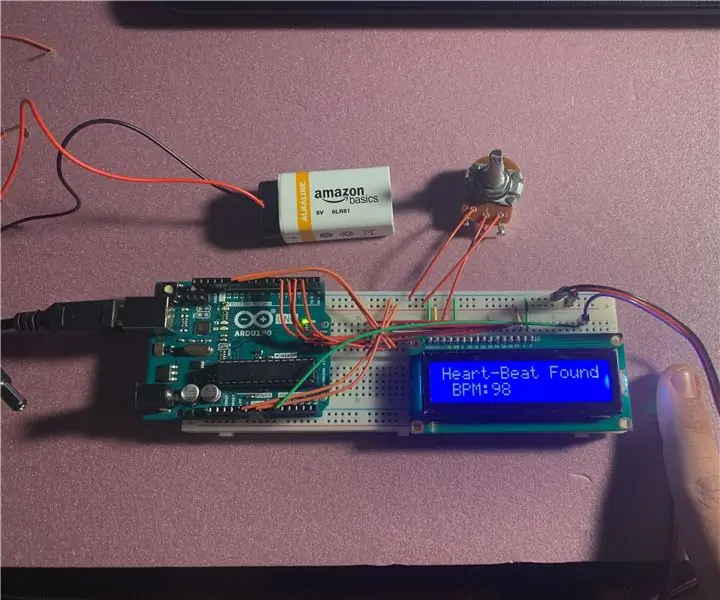
Arduino ашиглан хэм алдагдал хэмжигч илрүүлэгч: Зүрхний хэм алдагдал нь жил бүр ойролцоогоор дөрвөн сая америкчуудыг зовоодог (Техасын зүрхний хүрээлэн, 2 -р хэсэг). Зүрх бүр хэмнэл, хурдны өөрчлөлтийг мэдэрдэг бол зүрхний архаг хэм алдагдал нь хохирогчдын хувьд үхэлд хүргэж болзошгүй юм. Олон зүрхний хэм алдагдал
Усан доорх камерын алдагдал илрүүлэгч: 7 алхам (зурагтай)

Усан доорх камерын орон сууцны алдагдал илрүүлэгч: Усан доорх камерын орон сууцнаас гоожих нь ховор байдаг, гэхдээ хэрэв ийм тохиолдол гарвал үр дүн нь ихэвчлэн гамшигт үзэгддэг бөгөөд камерын бие болон линзийг нөхөж баршгүй хохирол учруулдаг
Усны алдагдал илрүүлэгч: 6 алхам (зурагтай)

Усны алдагдлыг илрүүлэгч: Хэрэв та гэртээ үерлэсэн подвалд ирэхээс санаа зовж байсан бол энэ төсөл танд зориулагдсан болно. Усны алдагдлыг илрүүлэх үед танд мессеж илгээх усны алдагдлыг илрүүлэх системийг хэрхэн бий болгохыг бид танд үзүүлэх болно
ESP8266/ESP-01 Arduino хөдөлгүүртэй алдагдал илрүүлэгч: 3 алхам (зурагтай)

ESP8266/ESP-01 Arduino хөдөлгүүртэй алдагдал илрүүлэгч: Ус бол АГУУ зүйл мөн үү? Гэр орноо орхиж, оронд нь гэрийнхээ шалан дээр сэлж эхлэхэд тийм ч их биш юм. Энэ бол "бодит байдлын дараа" төсөл гэдгийг би мэднэ, гэхдээ энэ нь өөр хүнд боломжит нүүлгэн шилжүүлэлтээс зайлсхийхэд тусална гэж найдаж байна
